Domanda
Problema: come risolvere l'errore "Questa app è stata bloccata a causa della politica aziendale" su Windows?
Ho difficoltà a installare l'app Lumia Cinemagraph dall'App Store. Quando tento di scaricarlo, viene visualizzato il messaggio che informa "Questa app è stata bloccata a causa della politica aziendale". Come posso correggere questo errore?
Risposta risolta
"Questa app è stata bloccata a causa della politica aziendale" è un codice di errore che può essere visualizzato da qualsiasi utente che disponga di un computer con sistema operativo Windows. Più comunemente, c'è qualche tipo di danneggiamento o bug nel sistema operativo stesso o in qualche dispositivo autonomo che potrebbe causare la comparsa del problema. Alcuni utenti di Windows hanno segnalato che questo particolare problema si è verificato durante il tentativo di installare Instagram su Windows 10.[1]
Innanzitutto, è necessario identificare la causa del problema. Prova ad accedere all'account amministratore o ad altri account e controlla se puoi scaricare le applicazioni che probabilmente vorrai vedere sul tuo computer Windows ma ti è stato visualizzato l'errore "Questa app è stata bloccata a causa della politica aziendale" Messaggio. In secondo luogo, controlla se gli aggiornamenti recenti di Windows sono installati poiché alcuni aggiornamenti persi possono anche attivare la comparsa di un tale errore.
Se riscontri questo problema su un telefono, il riavvio del dispositivo potrebbe risolvere il problema. Infine, assicurati che il tuo sistema operativo sia privo di malware e vari programmi sospetti. Alcuni tipi di virus potrebbero impedire agli utenti di scaricare applicazioni specifiche e di eseguirle correttamente. Completa un controllo completo del sistema con il software antimalware[2] e controllare i risultati della scansione. Se viene rilevato un danno al sistema o una compromissione, prova a risolverlo con uno strumento come rev id="Reimage"].
In tal caso, l'errore "Questa app è stata bloccata a causa della politica aziendale" non dovrebbe più essere visualizzato durante il download dei programmi. Tuttavia, se il problema si nasconde da qualche altra parte, dovresti provare a riavviare prima l'intera macchina. Se ciò non aiuta, potrebbero esserci alcuni file danneggiati, problemi di sistema o impostazioni compromesse che stanno causando il problema. A tal fine, controlla le correzioni fornite di seguito che speriamo ti aiutino a risolvere il problema con il codice di errore.
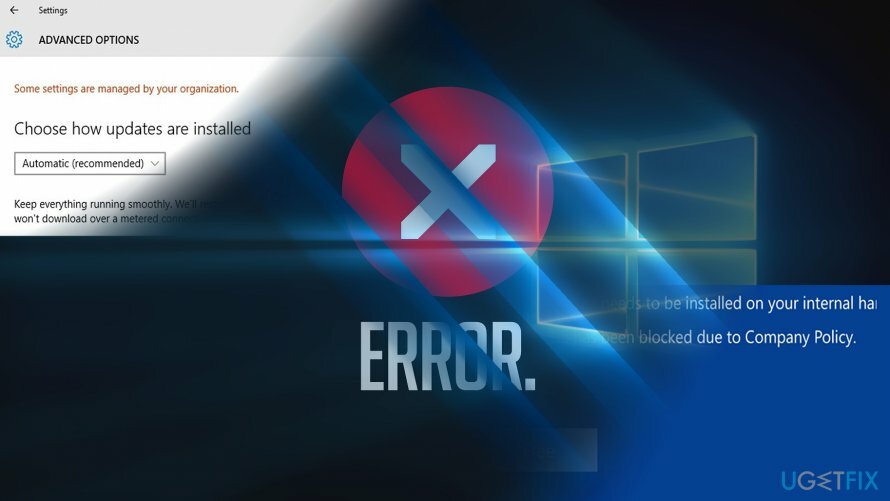
Come risolvere l'errore "Questa app è stata bloccata a causa della politica aziendale" su Windows?
Per riparare il sistema danneggiato, è necessario acquistare la versione con licenza di Reimage Reimage.
Opzione 1. Passa a un altro account utente di Windows
Per riparare il sistema danneggiato, è necessario acquistare la versione con licenza di Reimage Reimage.
Se hai accesso ad altri account, accedi e verifica se il problema è legato a un solo account. Alcuni utenti segnalano che l'eliminazione dell'account dall'app Mail e quindi l'aggiunta di nuovo risolve il problema.
Opzione 2. Controlla se non ci sono errori di sistema
Per riparare il sistema danneggiato, è necessario acquistare la versione con licenza di Reimage Reimage.
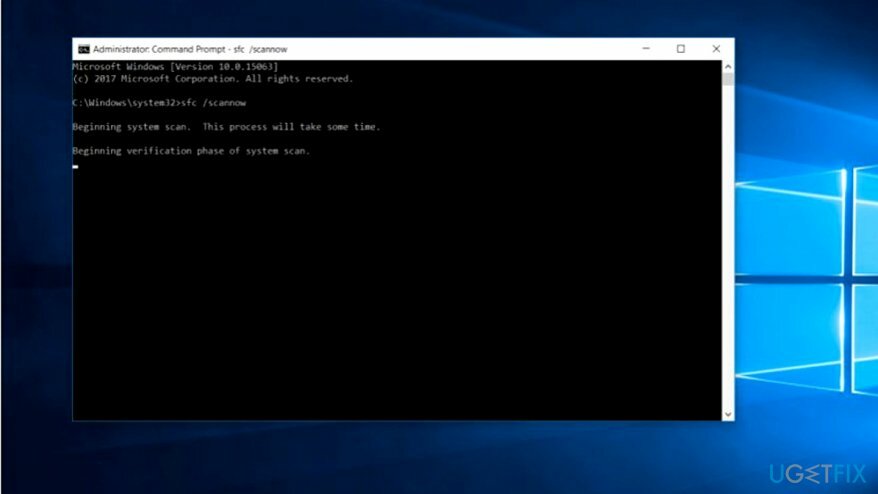
Windows contiene un Controllo file di sistema.[3] Se il problema non è esterno, ovvero se non è causato da malware, potrebbe identificare i problemi e risolverli. Inoltre, potrebbe esserci qualche problema con un file danneggiato nel tuo computer Windows. Esegui la scansione SFC e guarda cosa ti mostreranno i risultati della scansione:
1. Clicca sul Tasto Windows + R e digita cmd.
2. quando Prompt dei comandi lancia, digita sfc /scannow e premi il accedere chiave.
Opzione 3. Assicurati che le impostazioni della regione e della lingua siano impostate correttamente
Per riparare il sistema danneggiato, è necessario acquistare la versione con licenza di Reimage Reimage.
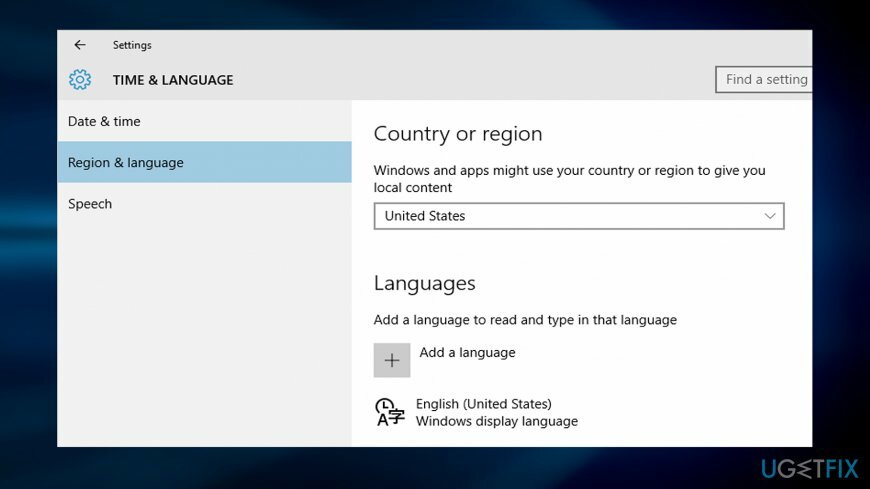
In alcuni casi, questo errore si verifica a causa di impostazioni regionali non configurate correttamente. Una volta inseriti, controlla se la casella Paese/regione indica il Paese corretto. Impostalo correttamente. Riavvia il sistema e prova a installare nuovamente l'applicazione. Se il problema deriva da un bug, aggiorna il tuo cellulare o PC. Non escludere la possibilità che venga visualizzato l'errore "Questa app è stata bloccata a causa della politica aziendale" se l'applicazione stessa è difettosa.
Opzione 4. Ripristina il Windows Store
Per riparare il sistema danneggiato, è necessario acquistare la versione con licenza di Reimage Reimage.
Potrebbe esserci qualche tipo di problema direttamente con Windows Store che sta provocando il messaggio "Questa app è stato bloccato a causa della politica aziendale" il codice di errore viene visualizzato durante il download di una particolare app da esso. Verifica questa possibilità completando i seguenti passaggi:
- Tenere il finestre chiave e R pulsante fino a quando non viene visualizzata una piccola casella di esecuzione.
- Tipo wsreset.exe.
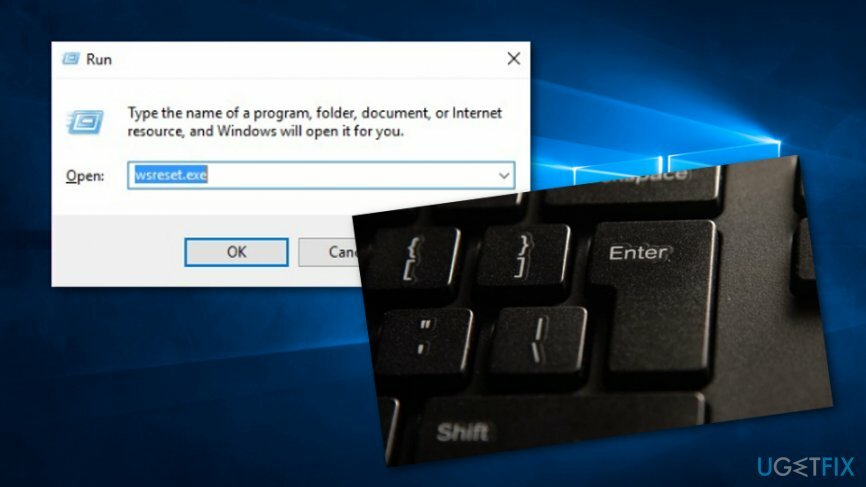
- Colpire il accedere chiave.
- Riavvia il computer.
- Esegui l'installazione dell'app desiderata e controlla se funziona.
Opzione 5. Esegui il processo di controllo DISM tramite il prompt dei comandi
Per riparare il sistema danneggiato, è necessario acquistare la versione con licenza di Reimage Reimage.
- Vai a Ricerca finestra e digita “cmd”.
- Apri il Prompt dei comandi e scegli di correre come un Amministratore.
- Successivamente, digita DISM /Online /Cleanup-Image /RestoreHealth dopo il cursore lampeggiante.
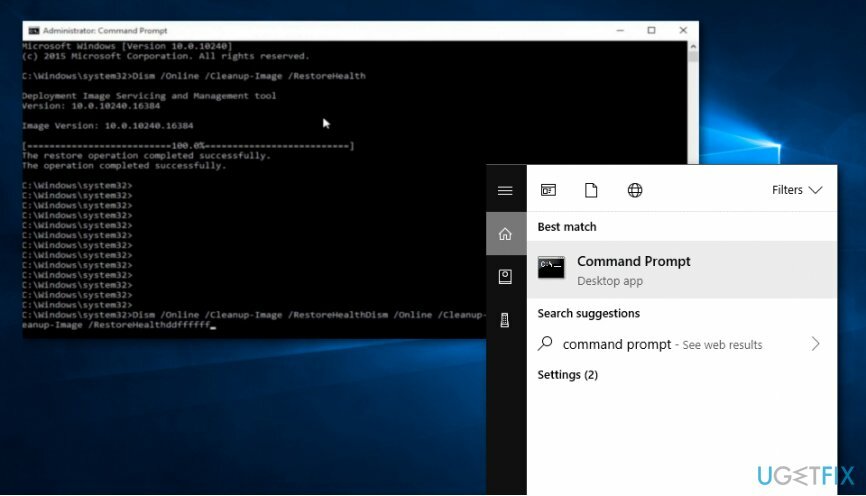
- Colpire il Tasto Invio e attendi che il comando finisca.
- Riavvia il tuo computer Windows.
Opzione 6. Esegui lo strumento di risoluzione dei problemi per le app di Windows Store
Per riparare il sistema danneggiato, è necessario acquistare la versione con licenza di Reimage Reimage.
- Vai a Ricerca di Windows e apri il Pannello di controllo.
- Nell'area di ricerca, scrivi risoluzione dei problemi.
- Quindi, premi il accedere chiave.
- Scegli il Risoluzione dei problemi opzione.
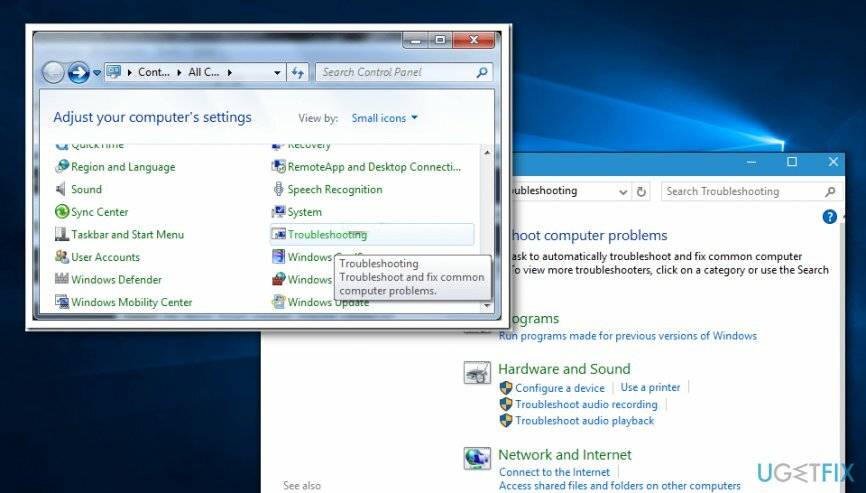
- Scegliere Hardware e suoni.
- Scegliere App di Windows Store per attivare il strumento di risoluzione dei problemi.
- Opta per il Avanzate opzione e assicurarsi che il Applicare la riparazione automaticamente vengono scelte anche le impostazioni.
- Corri il strumento di risoluzione dei problemi premendo su Prossimo.
Se lo strumento di risoluzione dei problemi ti fornisce un messaggio che indica che la cache di Windows Store potrebbe essere danneggiata, prova a completare i seguenti passaggi per risolvere questo problema:
- Vai a Ricerca di Windows e trova Esplora file.
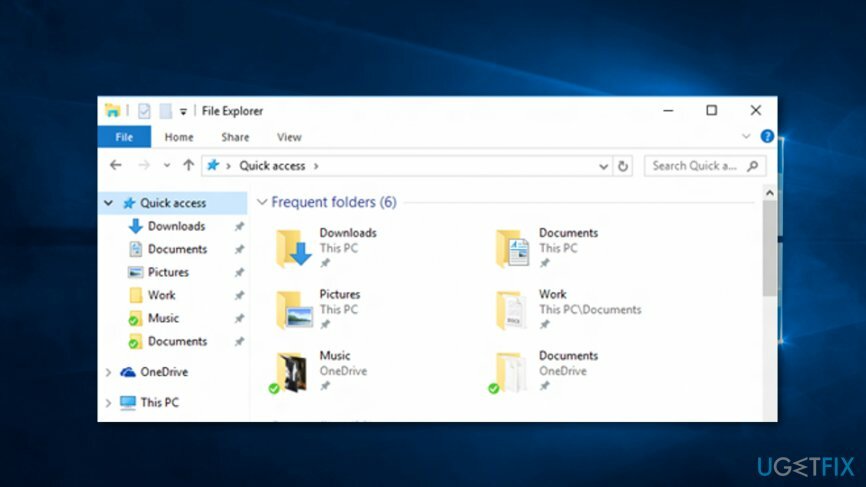
- Individua Esplora file barra degli indirizzi e scrivi questo: C:\\Utenti\\
\\AppData\\Local\\Packages\\Microsoft. WindowsStore_8wekyb3d8bbwe\\LocalState. (invece di Utenti e nome utente, digita il vero nome del tuo account). - Quindi, continua con StatoLocale cartella e vedere se il cache la cartella è lì.
- Se rimane inserito, rinomina la cartella in Cache.old e includi una nuova cartella vuota denominata cache. (se non c'è una cartella Cache con cui iniziare, creane una nuova con lo stesso nome).
- Successivamente, chiudi il servizio Esplora file e riavvia il computer.
- Corri il Risoluzione dei problemi delle app di Windows Store ancora una volta per vedere se il problema è sparito.
Opzione 7. Ripristina il tuo sistema Windows utilizzando un punto di ripristino precedente
Per riparare il sistema danneggiato, è necessario acquistare la versione con licenza di Reimage Reimage.
- Vai a Ricerca di Windows e apri il Pannello di controllo.
- Vai nell'area di ricerca e digita "recupero".
- Scegliere Ripristino -> Apri Ripristino configurazione di sistema.
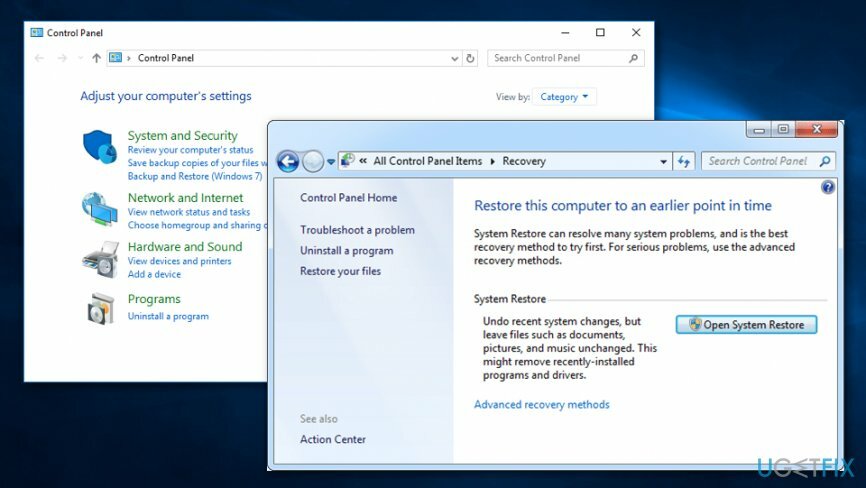
- Poi, nel Ripristina file e impostazioni di sistema scatola, continua con Prossimo.
- Scegli il punto di ripristino desiderato e poi opta per Scansione dei programmi interessati.
- Successivamente, ti verrà fornito un intero elenco di app che verranno eliminate durante il processo di ripristino. Se sei d'accordo con tutte le disinstallazioni, fai clic su Chiudi -> Avanti -> Fine.
Ripara automaticamente i tuoi errori
Il team di ugetfix.com sta cercando di fare del suo meglio per aiutare gli utenti a trovare le migliori soluzioni per eliminare i loro errori. Se non vuoi lottare con le tecniche di riparazione manuale, usa il software automatico. Tutti i prodotti consigliati sono stati testati e approvati dai nostri professionisti. Gli strumenti che puoi utilizzare per correggere l'errore sono elencati di seguito:
Offerta
fallo ora!
Scarica correzioneFelicità
Garanzia
fallo ora!
Scarica correzioneFelicità
Garanzia
Se non sei riuscito a correggere il tuo errore utilizzando Reimage, contatta il nostro team di supporto per ricevere assistenza. Per favore, facci sapere tutti i dettagli che ritieni dovremmo sapere sul tuo problema.
Questo processo di riparazione brevettato utilizza un database di 25 milioni di componenti che possono sostituire qualsiasi file danneggiato o mancante sul computer dell'utente.
Per riparare il sistema danneggiato, è necessario acquistare la versione con licenza di Reimage strumento di rimozione malware.

Accedi a contenuti video con limitazioni geografiche con una VPN
Accesso privato a Internet è una VPN che può impedire al tuo provider di servizi Internet, il governo, e terze parti dal tracciamento online e ti consentono di rimanere completamente anonimo. Il software mette a disposizione server dedicati per torrenting e streaming, garantendo prestazioni ottimali e non rallentandoti. Puoi anche aggirare le restrizioni geografiche e visualizzare servizi come Netflix, BBC, Disney+ e altri servizi di streaming popolari senza limitazioni, indipendentemente da dove ti trovi.
Non pagare gli autori di ransomware: utilizza opzioni di recupero dati alternative
Gli attacchi di malware, in particolare i ransomware, sono di gran lunga il pericolo maggiore per le tue immagini, i tuoi video, i tuoi file di lavoro o di scuola. Poiché i criminali informatici utilizzano un robusto algoritmo di crittografia per bloccare i dati, non possono più essere utilizzati fino a quando non viene pagato un riscatto in bitcoin. Invece di pagare gli hacker, dovresti prima provare a usare un'alternativa recupero metodi che potrebbero aiutarti a recuperare almeno una parte dei dati persi. Altrimenti, potresti anche perdere i tuoi soldi, insieme ai file. Uno dei migliori strumenti in grado di ripristinare almeno alcuni dei file crittografati: Recupero dati professionale.